Microsoft Access 2003 è uno strumento di creazione di database potente. Una funzionalità di database di Access sono forme. Moduli vengono utilizzati per inserire, eliminare e modificare dati. Forme sono utilizzate anche come strumenti di selezione per i report. Maschere di Access possono essere estremamente base o complesso, a seconda delle esigenze. Access 2003 offre una procedura guidata e il disegno formato di visualizzazione per aiutare a creare le forme giuste per voi. Moduli possono essere personalizzati anche dopo la creazione. Per rendere più facile da usare il tuo database, creazione di form è un must.
Istruzioni
1
Aprire un database di Access 2003 esistente o crearne uno nuovo. Per creare un nuovo database, aprire Access 2003, vai a "File - Nuovo - Database vuoto." Se non vedete "Database vuoto", guardate a destra dello schermo dopo aver selezionato "Nuovo". Selezionare un nome e un percorso per memorizzare il database.
2
Creare qualsiasi desiderate tabelle, query e report che si desidera associare con i moduli. Per esempio, se si desidera eseguire un report di base alle scelte effettuate nella forma, creare innanzitutto il report. Creazione di moduli è più facile se le tabelle e le query sono primi completo dal maggior parte delle caselle di testo, caselle di riepilogo e discesa tirata di menu da tabelle e query. È necessario disporre di almeno una tabella per creare una forma.
3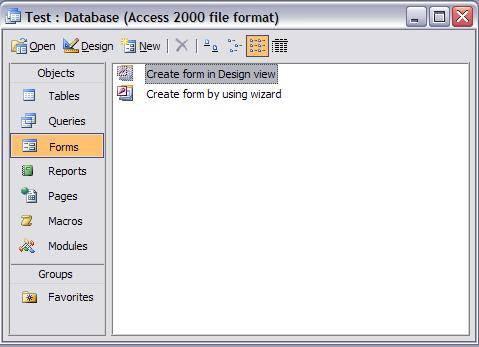
Fare clic su "Forme" a sinistra della finestra di controllo del database. Scegliere come creare il modulo. "Visualizzazione struttura", fornisce un modulo vuoto per disegnare oggetti.
La "procedura guidata" crea un form di base sulla base di criteri che fornisci durante il formato guidata.
4
Creare un modulo con la procedura guidata. Premere "Crea modulo utilizzando la procedura guidata". Selezionare la tabella o query che si desidera utilizzare dalle tabelle/query casella a discesa e selezionare i campi che si desidera utilizzare nelle caselle sotto la casella di riepilogo a discesa. Premere "Avanti" per continuare.
5
Selezionare il layout per il modulo. Cliccate su ciascun tipo di modulo per visualizzare un esempio del layout. Premere "Avanti" per continuare. Scegliere uno stile per il modulo. Fare clic su "Next" per continuare. Selezionare un nome per il modulo e scegliere se aprire il modulo o modificare il modulo. Premere "Fine" per creare il modulo in base alle vostre specifiche.
6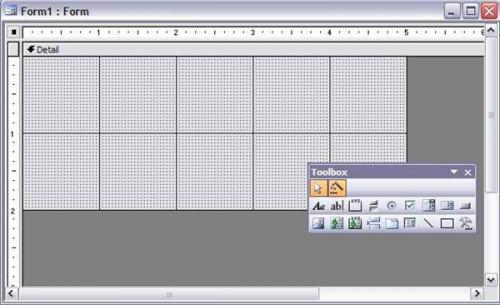
Creare una maschera in visualizzazione struttura. Premere "Creare la maschera in visualizzazione struttura." Se la casella degli strumenti non viene visualizzato automaticamente, fare clic sul pulsante "strumenti" sulla barra. L'icona apparirà come un martello attraversando una chiave.
7
Selezionare gli oggetti che si desidera utilizzare nel form e sorteggio/posto uno per uno. Se si desidera avviare una procedura guidata per ogni oggetto, fare clic sull'icona di bacchetta su casella degli strumenti prima di selezionare un oggetto. Questo vi permetterà di aggiungere codice, elementi, oppure seleziona una query e tabelle per determinati oggetti.
8
Destro del mouse su qualsiasi oggetto e selezionare "Proprietà" per aggiungere o modificare le proprietà dell'oggetto. Per esempio, per aggiungere elementi a una casella di riepilogo, selezionare la proprietà casella di riepilogo, scegliere "Dati" e "Tipo origine riga."
9
Salvare il modulo prima di uscire la vista guidata o progettazione. Questo verrà salvato automaticamente. La modalità di visualizzazione di progettazione vi chiederà di salvare prima di uscire. Fare doppio clic su qualsiasi forma per testarlo. Premere l'icona "Visualizzazione struttura" mentre un modulo è aperto a modificare i suoi oggetti e design.
Consigli & Avvertenze
- Tabelle e query nome qualcosa di rilevante per i dati in che essi contenuti. Questo farà trovare le tabelle corrette e le query per il modulo più facile. Utilizzare "_" tra le parole in maschere, tabelle, report e query per prevenire eventuali errori quando si utilizza il codice dietro gli oggetti.
- Prima di modificare le forme o altri oggetti nel database, creare una copia di backup del database originale. Ciò impedirà qualsiasi perdita di dati a un cambiamento non dovrebbe funzionare correttamente.